Monitoring Bielsko-Biała » programy
programy do obsługi monitoringu
 BCS Pro Sureillance System
BCS Pro Sureillance System
Program do obsługi rejestratorów marki BCS. Program pozwala na zarządzanie, podgląd i konfigurację rejestratora poprzez sieć LAN. Jest to w pełni funkcjonalne i darmowe narzędzie, a co najważniejsze oferuej profesjonalny zestaw funkcji pozwalajacych w łatwy sposób zarządzać operacjami monitoingu.
 Odtwarzacz nagrań z rejestratora BCS
Odtwarzacz nagrań z rejestratora BCS
Program służący do otwierania i odtwarzania plików wideo nagrań monitoringu z rejestratora BCS. Nagrania są zapisywane w formacie obsługiwanym przez w/w program.
 Anytime & Anywhere Video Viewer dla kamer IP
Anytime & Anywhere Video Viewer dla kamer IP
Oprogramowanie do obsługi podglądu systemu monitoringu dla kamer IP. W pełni zarządzalna konfiguracja programu z możliwością zdalnej konfiguracji kamer IP. Program przeznaczony tylko i wyłącznie dla klientów, którzy mają zamontowane odpowiednie kamery IP, do których jest przeznaczony.
 Kodeki video Apple QuickTime
Kodeki video Apple QuickTime
Kodeki wideo wymagane przy podglądzie do niektórych modeli kamer.
Dla naszych klientów przygotowaliśmy programy oraz krótkie poradniki.
Nasza firma nie bierze odpowiedzialności za szkody wynikłe z zastosowań poniższych porad przez osoby nieupoważnione.
Jak pobrać programy ?
Wybierz program, który Cię interesuje.
Na nowo otwartej stronie internetowej kliknij w zaznaczony na poniższym przykładzie link.
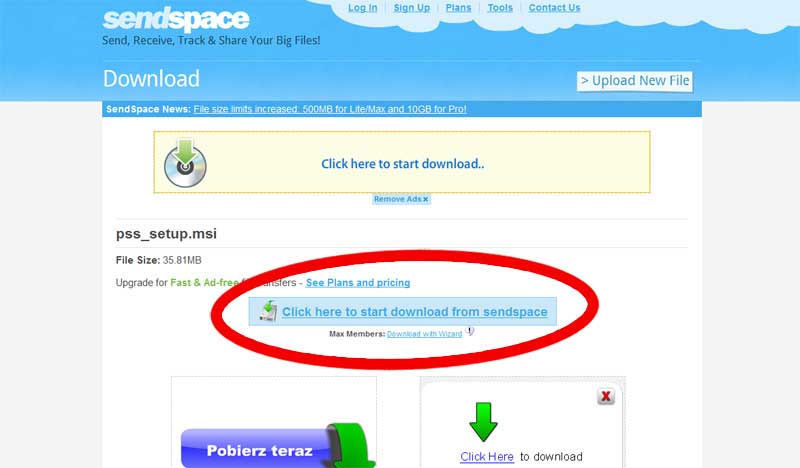
Jak zainstalować programy ?
To proste. Jeśli program zostanie pobrany i jest na Twoim komputerze wystarczy kliknąć w pobrany plik.
Istalacja przebiega przeważnie podobnie w większości programów. Klikamy "Dalej", akceptujemy warunki korzystania i program jest gotowy do działania.
Jak skonfigurować program PSS do podglądu on-line
Jeśli chcesz korzystać z programu PSS w sieci internetowej w celu monitorowania obiektów postępuj zgodnie z poniższymi krokami.
1. Uruchamiamy program: Start - Programy - PSS - ikonka PSS
2. Logujemy się do programu, użytkownik: admin, domyślne hasło: admin
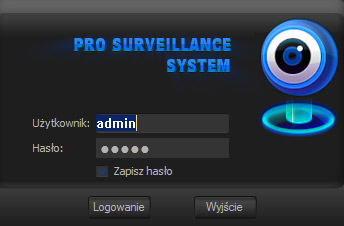
3. Pojawia się główne okno podglądu w programie. Wybieramy w prawym głórnym rogu znak "+" przy napisie "Lista urządzeń".
Następnie klikamy Prawym Przyciskiem Myszy w wysunięte poniżej puste pole i wybieramy "Menadżer urządzeń".
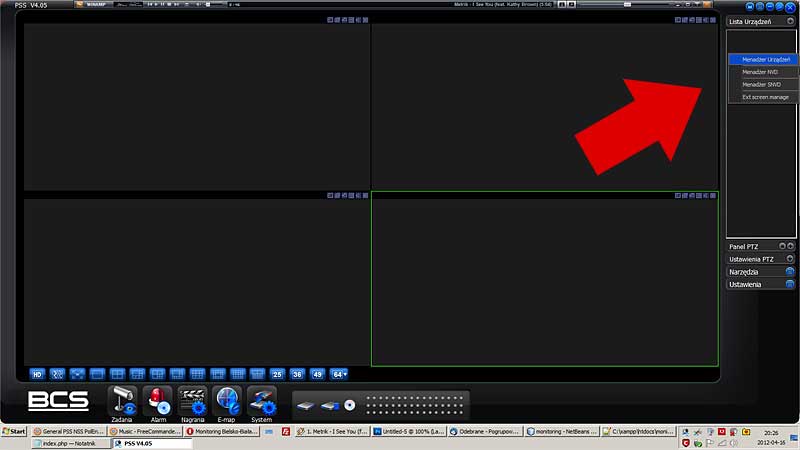
4. W oknie Menadżera urządzeń klikamy opcję "Dodaj" znajdującą się w dolnej części okna.
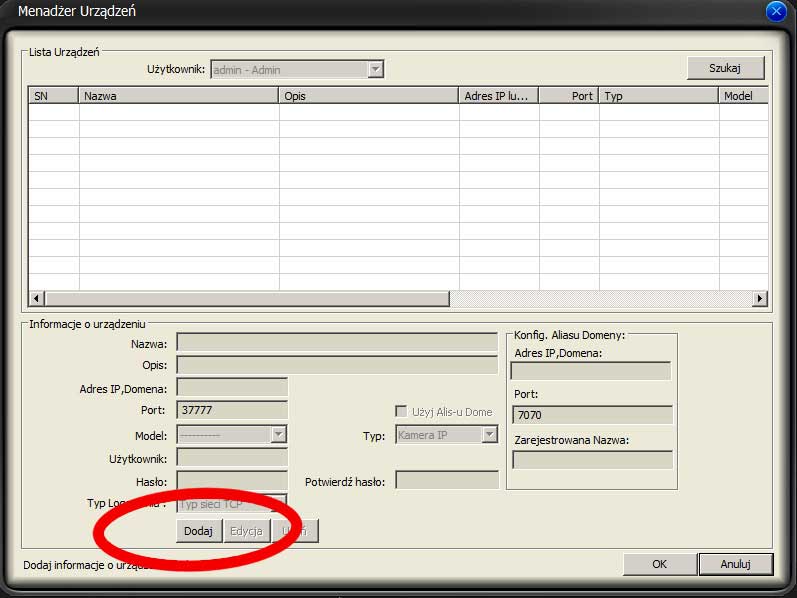
5. Ustawiamy konfigurację rejestratora, wpisując w odpowiednie pola znane wartości:
● Podajemy nazwę rejestratora
● Wpisujemy poprawny adres IP rejestratora w sieci
● Wpisujemy poprawny port TCP dostępu do rejestratora
● Ustawiamy typ urządzenia DVR
● Wpisujemy użytkownika urządzenia, domyślnie jest to admin
● Wpisujemy hasło dostępu dla użytkownika, domyślne to admin
● Wpisujemy ponownie hasło w polu potwierdzenia hasła
Po odpowiednim wpisaniu konfiguracji w wymienione wyżej pola wybieramy opcję "Zapisz".
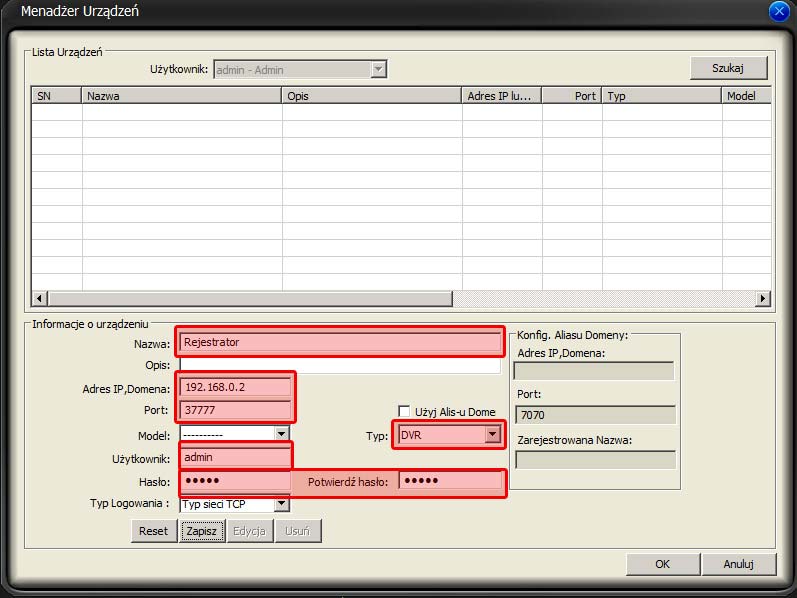
6. Gratulacje. Po poprawnym skonfigurowaniu rejestratora masz dostęp do podpiętych kamer on-line.
Są one wyświetlane na liście rozwijalnej w górnym prawym rogu aplikacji, po kliknięciu "+" obok napisu "Menadżer urządzeń".
Podgląd dla kamer IP typu n211 n222 n24x n263 n28x n352
Pobieramy oprogramowanie dostępne powyżej o nazwie Anytime & Anywhere Video Viewer dla kamer IP. Instalujemy pobrane oprogramowanie używając domyślnych ustawień, czyli instalacja programu zazwyczaj sprowadza się do klikania opcji dalej.

Otwieramy aplikację i wybieramy dodanie nowej kamery, co możemy zauważyć na załączonym zdjęciu. Jest to punkt 1. Po wybraniu opcji dodawania nowej kamery wyświetla się okno, w którym podajemy adres IP oraz port dostępu do kamery, podajemy również użytkownika i hasło dostępu . Na zakończenie wybieramy opcję Apply.
Nowa kamera pojawia się na liście dostępnych kamer. Klikamy w nową pozycję po czym wyświetla nam się podgląd.
Jeżeli korzystają Pańśtwo z przeglądarki internetowej do podglądu kamer, aby wejść do podglądu danej kamery należy w przeglądarce internetowej podać jej adres IP oraz ewentualny port dostępu.
Wymagana jest również instalacja kodeka Apple QuickTime, który jest dostępny w jednym z linków u góry strony internetowej. Należy w pierwszej kolejności zainstalować kodek Apple QuickTime, a następnie otworzyć przeglądarkę i zalogować się do kamery.